Excel2020时间计算方法详解
如何在Excel中计算两个日期之间的天数

如何在Excel中计算两个日期之间的天数在Excel中,我们可以通过使用日期函数来计算两个日期之间的天数。
以下是几种常用的方法:方法一:使用DATEDIF函数DATEDIF函数用于计算两个日期之间的天数、月数或年数。
其语法为:=DATEDIF(start_date,end_date,"D")其中,start_date代表开始日期,end_date代表结束日期,"D"代表计算天数。
例如,假设我们要计算2020年1月1日到2020年12月31日的天数,我们可以使用如下公式:=DATEDIF(DATE(2020,1,1),DATE(2020,12,31),"D")方法二:使用DAYS函数DAYS函数用于计算两个日期之间的天数。
其语法为:=DAYS(end_date,start_date)其中,start_date代表开始日期,end_date代表结束日期。
例如,若要计算2019年1月1日到2020年12月31日的天数,我们可以使用如下公式:=DAYS(DATE(2020,12,31),DATE(2019,1,1))方法三:使用减法计算在Excel中,日期可以直接做减法运算,得到的结果是两个日期之间的天数差。
例如,若要计算2022年1月1日到2023年12月31日的天数,我们可以使用如下公式:=DATE(2023,12,31)-DATE(2022,1,1)方法四:使用网络公式在某些情况下,我们可以通过使用网络公式来计算日期之间的天数。
例如,我们可以使用网络公式NETWORKDAYS来计算两个日期之间的工作日天数。
总结:本文介绍了在Excel中计算两个日期之间天数的方法,包括使用DATEDIF函数、DAYS函数、减法和网络公式等方法。
根据实际需求选择合适的方法来进行计算,在使用公式时注意输入日期的格式和公式语法的正确性。
Excel的强大功能可以帮助我们快速、准确地进行日期计算,并提高工作效率。
EXCEL中时间计算公式
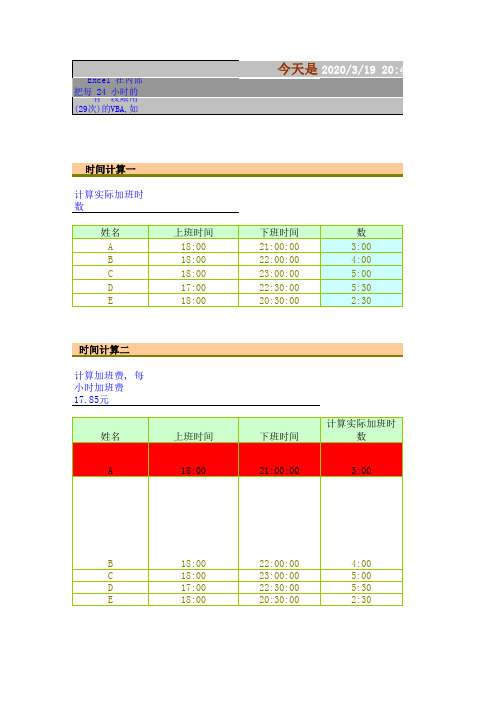
时间计算十一 (新)
提取日期/时间 的部分值
日期
2005/7/9 12:10 2005/8/10 10:20 2005/9/11 8:30 2005/10/13 15:40 2005/11/14 3:05 2005/12/16 14:02
只需要年份 2005 2005 2005 2005 2005 2005
下班时间 21:00:00 22:00:00 23:00:00 22:30:00 20:30:00
计算实际加班时 数 3:00 4:00 5:00 5:30 2:30
下班时间
计算实际加班时 数
21:00:00
3:00
B
18:00
22:00:00
4:00
C
18:00
23:00:00
5:00
D
17:00
15.50
22.00
25.50
30.50
.=IF(C121>D121,(D12 1+1C121)*60*60*24,(D12 1-C121)*60*60*24)
只需要时间 12 10 8 15 3 14
只需要分 钟
10 20 30 40 5 2
.=YEAR(B160) .=MONTH(B160) .=DAY(B160) .=HOUR(B160)
平时加班数(转为可计 算)
94.5
94.5 97.5 84 95 130
合计
128.5
128.5 131.5 118 129 164
.=VALUE(LEFT(C52 ,3))+VALUE(RIGHT (C52,2))/60
单元格格式设为 常规即可
合计实际天数
3.63 3.63 4.75 4.88 5.31 4.06
计算年月间隔月份数的excel

计算年月间隔月份数的excelExcel是一款功能强大的电子表格软件,其广泛应用于财务、数据管理、统计、商业分析等领域。
在实际使用中,我们经常需要对日期进行计算,例如计算两个日期之间的天数、月数、年数等,本文将介绍如何在Excel中计算年月间隔月份数。
一、利用DATEDIF函数计算年月间隔月份数DATEDIF函数是一种用于计算日期之间差值的函数,其语法如下:=DATEDIF(start_date,end_date,unit)其中,start_date和end_date是要计算的两个日期,unit表示要计算的时间间隔单位,可以是"Y"、"M"、"D"、"MD"、"YM"或"YD"。
例如,要计算2020年1月1日到2021年5月1日之间的月份数,可以使用如下公式:=DATEDIF("2020/1/1","2021/5/1","m")其中,"m"表示月份,计算结果为16。
二、利用MONTH函数计算月份差值MONTH函数可以从日期中提取月份,其语法如下:=MONTH(serial_number)其中,serial_number是一个表示日期的数值。
例如,要计算2020年1月1日到2021年5月1日之间的月份数,可以使用如下公式:=(YEAR("2021/5/1")-YEAR("2020/1/1"))*12+MONTH("2021/5/1")-MONTH("2020/1/1")其中,(YEAR("2021/5/1")-YEAR("2020/1/1"))*12表示年份差值乘以12,MONTH("2021/5/1")-MONTH("2020/1/1")表示月份差值。
excel计算时间的公式

excel计算时间的公式1、TODAY函数:TODAY函数,用于生成当前的日期。
2、NOW函数:NOW函数,用于生成当前的日期和时间,使用方法同上;只需要将公式修改成:=NOW();然后把【类型】输入,修改成:现在是e 年m月d日h时m分。
按【确定】结束确认即可。
3、YEAR函数:YEAR函数,用于生成日期的年份;只需选中B2单元格,在编辑栏输入函数公式:=YEAR(A2);即可返回年份:2021。
4、MONTH函数:MONTH函数,用于生成日期的年份;我只需要选中C2单元格,然后在编辑栏输入函数公式:=MONTH函数;即可返回月份:10。
5、DAY函数:DAY函数,用于生成日期在一个月中的天数;使用方法如上,只要双击D2单元格,并输入公式:=DAY函数;即可返回天数:1。
6、DATE函数:上面几个函数可以将日期分解,当然我们也可以将日期合并:我们先选中A2单元格,,输入函数公式:=DATE();然后分别输入DATE函数的3个参数:B2、C2和D2;并按回车键结束确认,即可返回指定的日期。
7、DAYS函数:DAYS函数,用于生成2个日期间的天数;只需要选中C2单元格,并在编辑栏输入函数公式:=DAYS;然后分别输入第1个和第2个参数:B2和A2,即可返回两个日期之间的间隔:30。
8、DAY360函数:DAY360函数,也用于生成2个日期间的天数,但是还有第3个参数,选择美国或欧洲计算方法;规则是按照一年360天,每个月30天,在会计计算中会用到。
DAY360函数使用方法如上。
9、COUPDAYBS函数:借用COUPDAYBS函数,我们可以判断,指定日期是所在季度的第几天。
10、EDATE函数:EDTE函数,用于计算指定日期之前或之后,几个月的具体日期。
利用EDTE函数,可以轻松计算员工的转正日期:我们先选中D2单元格,在编辑栏输入函数公式:=EDATE();然后分别输入EDATE函数2个参数:B2和C2,并按回车键结束确认。
EXCEL中时间计算公式.docx

Excel在内部把每 24 小时的有一段限用(29 次) 的VBA,如时间计算一计算实际加班时数姓名上班时间A18:00B18:00C18:00D17:00E18:00时间计算二计算加班费 ,每小时加班费17.85 元姓名上班时间A18:00B18:00C18:00D17:00E18:00今天是2020/4/14 8:46计算实际加班时下班时间数21:00:003:00 22:00:004:00 23:00:005:00 22:30:005:30 20:30:002:30计算实际加班时下班时间数21:00:003:0022:00:004:00 23:00:005:00 22:30:005:30 20:30:002:30时间计算三计算加班费 ,每小时加班费17.85 元姓名周日加班A8:00A8:00B16:00C16:00D20:00E12:00时间计算四 ( 新)计算文本格式的时间 ( 一)姓名周日加班 ( 文本)A034:00A034:00B034:00C034:00D034:00E034:00计算实际加班时平时加班数21:005:0021:0029:0022:0038:0023:0039:0022:3042:3020:3032:30周日加班 ( 转为可计算)平時加班(文本)34094:3034094:3034097:3034084:0034095:0034130:00新计算文本格式的时间 ( 二), 假设每小时 15元计姓名周日加班平时加班当日实得薪金A0730*******.50A0730*******.50B0730*******.50C0730*******.50D0730*******.50E0730*******.50时间计算五用时间计算天数计算实际加班时姓名周日加班平时加班数A8:0021:0029:00A8:0021:0029:00B16:0022:0038:00C16:0023:0039:00D20:0022:3042:30E12:0020:3032:30时间计算六无规律性的时间计算姓名周日加班平时加班转换时间格式(周日)A0800002100008:00:00A10000021000110:00:00B16000022000016:00:00C17000023000017:00:00D20000024300020:00:00E12000020300012:00:00时间计算七计算相隔时间姓名开始时间结束时间相隔月份A2005/1/1 8:002005/6/1 21:005A2005/1/2 8:002005/3/2 21:002B2005/1/1 16:002005/2/5 22:002C2005/1/3 16:002005/4/3 23:003D2005/2/1 20:002005/3/1 22:301E2005/3/1 12:002005/4/1 13:001时间计算八计算实际上班时数(减去休息时间)姓名上班时间下班时间上班时间A2005/7/7 7:302005/7/7 11:302005/7/7 13:00A2005/7/7 7:302005/7/8 11:302005/7/7 13:00B2005/7/7 7:302005/7/9 11:302005/7/7 13:00C2005/7/7 7:302005/7/10 11:302005/7/7 13:00D2005/7/7 7:302005/7/11 11:302005/7/7 13:00E2005/7/7 7:302005/7/12 11:302005/7/7 13:00时间计算九 ( 新)计算实际秒数( 无日期)姓名开始时间结束时间实际(秒数)时间A23:15:000:15:003600.00A0:15:010:20:12311.00B0:21:450:45:311426.00C1:05:004:05:1610816.00D4:02:014:07:00299.00E3:02:013:07:00299.00时间计算十 ( 新)"分钟格式 " 转为"时间格式"姓名时间数时间格式显示公式一.=TIME(,LEFT(C138,4),MOD(LEFT( A30.6 分钟0:30:36C138,4),1)*60)A40.1 分钟0:40:06B50.4 分钟0:50:24C35.3 分钟0:35:18D20.4 分钟0:20:24E22.3 分钟0:22:18姓名时间数时间格式显示公式二.=TEXT(LEFT(C138,4)/1440,"hh:m A30.6 分钟00:30:36m:ss")A40.1 分钟00:40:06B50.4 分钟00:50:24C35.3 分钟00:35:18D20.4 分钟00:20:24E22.3 分钟00:22:18时间计算十一( 新)提取日期 / 时间的部分值日期只需要年份只需要月份只需要日期2005/7/9 12:10200579 2005/8/10 10:202005810 2005/9/11 8:302005911 2005/10/13 15:4020051013 2005/11/14 3:0520051114 2005/12/16 14:022*******日期只需要秒数显示星期显第几周2005/7/9 12:10:5959七28 2005/8/10 10:20:033四33 2005/9/11 8:30:1515一38 2005/10/13 15:40:2222五422005/11/14 3:05:3131二47 2005/12/16 14:02:4545六51:46公式 :=C5-B5, 直接相减就可以了加班费直接相乘计算结果不正5:33确(5:33).=(SUM(HOUR(SUM(D24,-C24)),MINUTE(SUM(D24,-C24))/60))¥71.40*17.85¥89.25¥98.18¥44.63加班费.=C37+D37,直接相加不设" 自定义格式 " 是错误的..=C37+D37,直接相加( 自定义格式[h]:mm,¥517.65就正确了..=(C39+D39)*24*17.85, 时间相加后乘以24, 相加班¥678.30费.¥696.15¥758.63¥580.13平时加班数 ( 转为可计算)合计94.594.5 97.5 84 95 130.=VALUE(LEFT(C52,3))+VALUE(RIGHT 128.5(C52,2))/60单元格格式设为128.5常规即可131.5118129164合计实际天数.=E62*24/3.6383.634.754.885.314.06转换时间格式 ( 平时)合计.=TIME(LEFT(C76,2),MID(C76,3,2),RI 21:00:0029:00:00GHT(C76,2)).=TIME(LEFT(D76,2),MID(D76,3,2),21:00:0131:00:01RIGHT(D76,2))22:00:0038:00:0023:00:0040:00:000:30:0020:30:0020:30:0032:30:00相隔天数相隔时间1513637.0591429.035846.0902167.028674.531745.0求D107-D112下班时间列实际时数4.00 2005/7/7 17:008.002005/7/8 17:002005/7/9 20:3012.00 2005/7/1016.002005/7/1120.002005/7/1224.00.=DAYS360(C92,E92).=(E92-C92)*24求E107-E112列实际时数.=(F107-E107)*24-4.00(DATEDIF(E107,F107,"d"))*20.=(F108-E108)*24-8.00(DATEDIF(E108,F108,"d"))*2015.5022.0025.5030.50.=IF(C121>D121,(D12 1+1-C121)*60*60*24,(D12 1-C121)*60*60*24)只需要分只需要时间钟1210.=YEAR(B160)提取年份1020.=MONTH(B160)提取月份830.=DAY(B160)提取日期1540.=HOUR(B160)提取分钟35142.=SECOND(B170)提取秒数.=WEEKDAY(B170) 显示星期.=WEEKNUM(B160) 显示第几周。
如何利用Excel进行日期与时间的计算

如何利用Excel进行日期与时间的计算在日常工作和生活中,我们常常需要对日期和时间进行计算,例如计算两个日期之间的天数,计算工作日天数,计算时间差等等。
Excel 作为一款强大的电子表格软件,可以帮助我们方便地进行日期与时间的计算。
本文将介绍如何利用Excel进行日期与时间的计算。
1. 日期和时间的输入与格式设置在Excel中,日期和时间的输入与格式设置非常重要。
我们可以直接输入日期和时间,也可以使用Excel内置的日期和时间函数。
在进行日期和时间计算前,我们需要确保输入的日期和时间数据都是按照Excel的格式进行设置的。
日期格式设置:a) 选择需要设置格式的单元格或单元格区域;b) 点击Excel顶部工具栏中的“数字”选项卡;c) 在“数字”选项卡中,选择“日期”选项;d) 根据需求选择对应的日期格式。
时间格式设置:a) 选择需要设置格式的单元格或单元格区域;b) 点击Excel顶部工具栏中的“数字”选项卡;c) 在“数字”选项卡中,选择“时间”选项;d) 根据需求选择对应的时间格式。
2. 日期与时间的计算2.1 日期计算在Excel中,我们可以使用日期函数来进行日期的计算,例如计算两个日期之间的天数、计算将来某个日期几天后的日期等。
计算两个日期之间的天数:我们可以使用DATEDIF函数来计算两个日期之间的天数。
该函数的基本语法如下:=DATEDIF(开始日期, 结束日期, "d")例如,计算2019年1月1日与2019年6月30日之间的天数,公式如下:=DATEDIF("2019/1/1", "2019/6/30", "d")计算将来某个日期几天后的日期:我们可以使用DATE函数来计算将来某个日期几天后的日期。
该函数的基本语法如下:=DATE(年, 月, 日) + 天数例如,计算今天日期(假设为2019年7月1日)之后30天的日期,公式如下:=DATE(2019, 7, 1) + 302.2 时间计算在Excel中,我们可以使用时间函数来进行时间的计算,例如计算时间差、计算某个时间之后的时间等。
如何在excel中快速计算出时间的间隔?

如何在excel中快速计算出时间的间隔?计算时间的间隔有分好几种情况,每种情况计算方式不一样,我整理了几个情况,具体可以参考以下:一、计算同一天内两个时间点的间隔时间方法一:直接两个时间点相减,即C2=B2-A2,然后设置下C2单元格的格式,即自定义格式类型为:h:mm:ss。
最后得到的结果如下:方法二:直接在C2单元格里输入公式:=TEXT((B2-A2),'h:mm:ss')即可。
这种方法可以省去设置单元格格式的步骤。
二、计算带日期且跨天的两个时间点的间隔时间方法一、同样是C2=B2-A2,不过,这里C2单元格的格式类型,得自定义格式类型为:[h]:mm:ss。
最后得到的结果如下:补充说明:当然,像第一点(计算同一天内两个时间点的间隔时间)的第一个方法,你若要直接把C2单元格的格式类型,直接设置:自定义类型为:[h]:mm:ss也是可以。
方法二、在C2单元格直接输入公式:=TEXT((B2-A2),'[h]:mm:ss')即可。
三、计算不带日期且跨天的两个时间点的间隔时长当两个时间点不带日期,跨天计算两个时间点的间隔时长,我们如果用上面的方法直接相减,会有负数的情况产生。
不超过24小时的情况,我们可以结合MOD函数,具体以下公式,=MOD(结束时间-开始时间,1),即可得到正确的间隔时长。
四、计算出的间隔时间要转化为天数、小时、分钟、秒数如果计算出来的间隔时间我们需要转化为具体的天数、小时、分钟、秒数显示,如:1天2小时20分30秒,这时我们可以使用DATEDIF函数和TEXT函数结合来完成。
具体公式如下:=DATEDIF(A2,B2,'D')&'天'&TEXT((B2-A2),'h小时m分s秒')公式说明:DATEDIF函数用来提取天数,TEXT函数提取时间并转换格式为小时分钟秒显示,他们之间用连接符“&”连接起来。
excel工作日计算公式
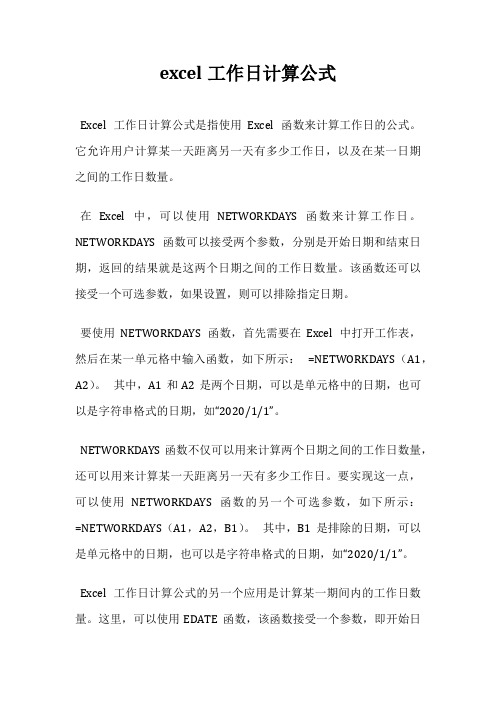
excel工作日计算公式
Excel工作日计算公式是指使用Excel函数来计算工作日的公式。
它允许用户计算某一天距离另一天有多少工作日,以及在某一日期之间的工作日数量。
在Excel中,可以使用NETWORKDAYS函数来计算工作日。
NETWORKDAYS函数可以接受两个参数,分别是开始日期和结束日期,返回的结果就是这两个日期之间的工作日数量。
该函数还可以接受一个可选参数,如果设置,则可以排除指定日期。
要使用NETWORKDAYS函数,首先需要在Excel中打开工作表,然后在某一单元格中输入函数,如下所示:=NETWORKDAYS(A1,A2)。
其中,A1和A2是两个日期,可以是单元格中的日期,也可以是字符串格式的日期,如“2020/1/1”。
NETWORKDAYS函数不仅可以用来计算两个日期之间的工作日数量,还可以用来计算某一天距离另一天有多少工作日。
要实现这一点,可以使用NETWORKDAYS函数的另一个可选参数,如下所示:=NETWORKDAYS(A1,A2,B1)。
其中,B1是排除的日期,可以是单元格中的日期,也可以是字符串格式的日期,如“2020/1/1”。
Excel工作日计算公式的另一个应用是计算某一期间内的工作日数量。
这里,可以使用EDATE函数,该函数接受一个参数,即开始日
期,另外还可以接受一个参数,即指定的月数,返回的结果即为指定期间内的工作日数量。
Excel工作日计算公式可以为用户提供简单方便的日期计算功能,使用它可以快速计算出任意两天之间的工作日数量,也可以计算某一天距离另一天有多少工作日,以及某一期间内的工作日数量。
- 1、下载文档前请自行甄别文档内容的完整性,平台不提供额外的编辑、内容补充、找答案等附加服务。
- 2、"仅部分预览"的文档,不可在线预览部分如存在完整性等问题,可反馈申请退款(可完整预览的文档不适用该条件!)。
- 3、如文档侵犯您的权益,请联系客服反馈,我们会尽快为您处理(人工客服工作时间:9:00-18:30)。
Excel2020时间计算方法详解
一、Excel时间计算的基础
和日期一样,Excel处理时间的方式并不像我们看到的那样——
时间是由小时、分钟和秒钟组成的,有特殊格式的数据。
Excel在
内部把每24小时的时间周期作为一个从0至1的小数存储
说明:把A列中的时间数据复制到C列,然后通过“单元格格式”对话框,将C列的格式设置为“常规”即可看到效果。
从中可以看出,每24小时的周期都从午夜零点(0:00:00)开始,存储为0。
正午(12:00:00)则存储为0.5,因为从午夜零点至正午恰
好是一个整天的一半。
到下一个午夜零点时(0:00:00),Excel把它
存储为1。
从上一个午夜零点开始至下一个午夜零点开始,正好经
历了24小时,这就是我们所说的,Excel处理时间的一个24小时
周期。
将时间作为小数存储使得Excel可以对时间进行运算。
例如,要
计算两个时间之间的间隔长度,执行结束时间对应的小数减去开始
时间对应的小数的操作即可,具体应用下面会有实例介绍。
二、使用公式快速输入时间
如果需要在工作表中输入很多没有规律的时间系列。
假如只用输入A列的数字,然后用Excel公式自动转换成需要得到的C列的时
间格式,就可以大大提高输入的效率。
这个问题所需的公式,和处理快速输入日期的问题相似,下面先来看一下。
选中C2单元格,输入公式:
=TIME(LEFT(A2,2),MID(A2,3,2),RIGHT(A2,2))
回车后,再选中C2单元格,用公式填充柄复制公式到恰当单元格,如C10单元格。
这个公式的其余部分,可以参照上一节的“快速输入无规律的日期系列”部分理解。
后面的操作也完全类似,可以仿照进行。
三、计算出工作的小时数
在一些类似于考勤表的工作表中,常常需要计算工作的小时数,这也就是前面所提到的,两个时间间隔长度的问题。
我们在下面的工作表中进行操作。
选中B5单元格,输入公式:=(B4-B3)*24
回车后,显示计算结果8.25,即张路路7月1日的工作时间为8.25小时。
为什么要在(B4-B3)之后乘以24呢?前面讲过,Excel在内部将每24小时的时间周期作为一个从0至1的小数存储,所以(B4-B3)得到的只是这两个时间对应的小数差值,这个差值再乘以24就可以让计算结果的单位转换为小时。
由此可见,理解了Excel 处理时间的规律,有助于理解公式的含义。
然后选中B5单元格,用公式填充柄复制公式到G5单元格即可。
四、计算出考试的分钟数
上面一个实例,计算两个时间的差值,我们希望计算结果的单位为小时。
那么,假如我们希望计算结果的单位为分钟,该用什么公式呢?下面用计算考试的分钟数来说明。
工作表中,我们要计算出每科考试的时间,放到D4:D11单元格中,单位为分钟。
处理的方法有两种,包括不使用函数的方法和使用函数的方法。
1、不使用函数的方法
选中D2单元格,输入公式:=(C4-B4)*24*60
2、使用函数的方法
选中D2单元格,输入公式:=CONVERT((C4-B4)*24,"hr","mn")
回车后可以看到得到的计算结果仍为90。
这个公式用到了一个名为CONVERT的函数,在公式中它实现的功能是把小时转换为分钟。
其实它可以实现的单位转换功能还有很多,具体情况参考下面的说明。
说明:函数CONVERT的功能为将数字从一个度量系统转换到另一个度量系统中。
它的语法为CONVERT(number,from_unit,to_unit),其中参数Number代表以from_units为单位的需要进行转换的数值,参数from_unit代表数值number的单位,参数to_unit代表结果的
单位。
如果用函数CONVERT进行日期或时间的转换,可以作为
from_unit和to_unit的是:年“yr”、日“day”、小时“hr”、
分“mn”、秒“sec”。
不管使用那种方法,输入公式后使用公式填充柄复制公式到恰当的单元格即可。
五、对时间的小时、分钟和秒进行处理
下面这个问题是来自于一位读者的提问,大致是这样的:我希望对时间用如下规则进行处理,如果时间的秒数大于等于30秒,则分
钟数加1,秒数归于0;如果时间的秒数小于30秒,则去掉秒数。
下
面是根据这个规则处理的效果图。
我们先来看一下处理这个问题的公式,然后再解释这个公式用到的函数的含义。
C2单元格中的公式为:
=IF(SECOND(A2)>=30,TIME(HOUR(A2),MINUTE(A2)+1,0),TIME(HOUR(
A2),MINUTE(A2),0))
这个公式共用到了5个函数,TIME函数前面已经介绍过,IF函
数也多次使用过了。
这里主要介绍一下HOUR、MINUTE和SECOND这
三个函数。
这个三个函数可以和日期的YEAR、MONTH和DAY对比理解,它们的功能分别为返回时间值的小时数、分钟数和秒数。
语法
分别为HOUR(serial_number)、MINUTE(serial_number)和
SECOND(serial_number),其中参数serial_number代表需要处理的
时间值。
这几个函数的基本意思理解之后,相信公式的理解就比较轻松了。
需要说明的是,用这个公式计算出的结果为时间的小数格式,为了看到的格式,需要打开“单元格格式”对话框,设置C2:C7单元格区域的格式为“时间”,并选择一种恰当的显示类型。
